在Microsoft Word中,可以为文章创建目录,方便查看文章的整体结构,还可以通过目录快速跳转到指定章节。您还可以在 PDF 中创建大纲。
PDF 文件通常用于共享信息。在PDF的上下文中,在PDF中写一个大纲可以帮助其他人更清楚地理解PDF的内容。尽管大纲在 PDF 中有多种用途,但最基本的是 PDF 大纲是类似于物理书签的导航辅助工具。它旨在更快地链接到源文档中的特定位置。
1. 如何在Google Docs Online 中创建目录
Google Docs是一个在线办公套件,包括在线文档、电子表格和演示文稿。用户可以轻松执行所有基本操作,包括列出项目、按列排序、创建表格/图像/评论/公式、更改字体等。它是完全免费的。
Google Docs通过智能编辑和样式工具让您的文档栩栩如生,帮助您轻松设置文本和段落的格式。即使没有连接,您也可以随时随地通过手机、平板电脑或计算机访问、创建和编辑文档。
步骤 1.导航到Google Docs在线编辑器并单击“+”图标 >“文件”>“打开”以从您的本地设备或云帐户上传您的文件。
Step 2.然后它会出现一个新窗口,您需要选择“Google Docs”,点击“Open with Google Docs”下拉图标开始编辑。

步骤 3.选择要插入轮廓的位置。单击“插入”>“目录”,然后单击提供的两个选项之一。第一个选项是右侧带有数字的纯文本目录。第二个选项不使用页码。注意大纲文本的格式。您需要使用Google Docs的内置标题样式来格式化每个章节或标题。

第 4 步。您可以创建各种标题样式。如果您想更改标题(添加、删除或仅修改文本),您可以通过单击文档正文中的大纲,然后单击“更新目录”图标来更新大纲以反映这些更改。
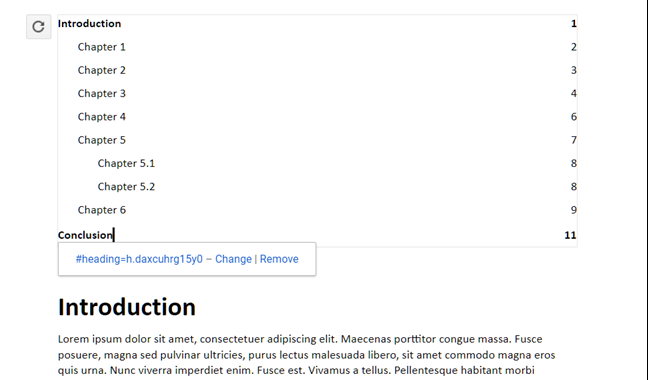
2. 使用Adobe Acrobat Pro DC 创建 PDF 大纲
Adobe Acrobat Pro DC是一款桌面应用程序,可以跨桌面、移动设备和 Web 创建、签名、共享、编辑、转换和导出 PDF。使用Adobe Acrobat Pro DC,您可以轻松共享 PDF 以供查看、审阅和签名,甚至可以从任何设备和任何位置跟踪其进度。
步骤 1.首先,您需要下载并安装软件。然后打开要创建轮廓的 PDF。
第 2 步。右键单击要创建条目的页面或单词,然后从弹出菜单中选择“添加书签”按钮。
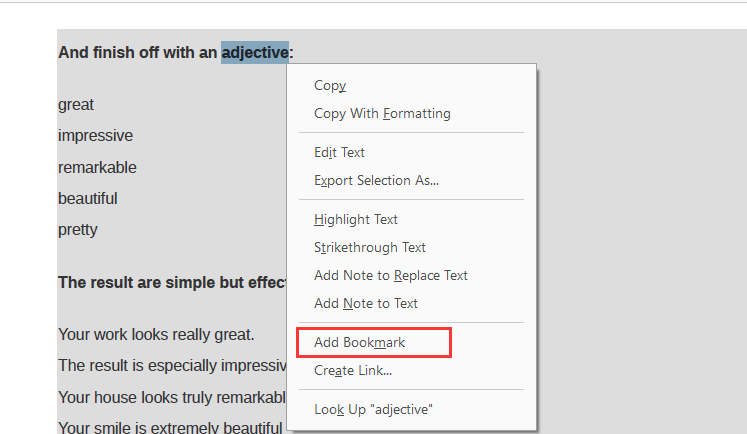
第 3 步。然后您可以在“书签”面板中看到大纲。您还可以通过从弹出菜单中选择“重命名”按钮来编辑大纲标签的名称。
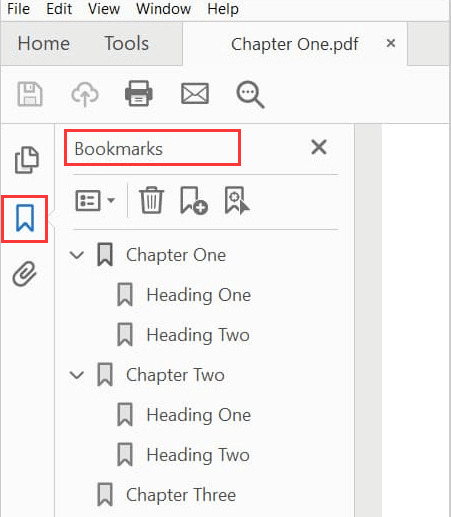
步骤4. “书签”功能也支持调整大纲顺序和删除条目。如果您完成了大纲,请单击“文件”>“保存”以保存 PDF 文件。
3. 如何使用PDF Expert在 PDF 文件中创建大纲 (Mac)
PDF Expert是一款快速、强大且美观的 PDF 编辑器,可以以前所未有的方式阅读、注释、编辑 PDF、更改文本和图像、填写表格和签署合同。使用PDF Expert,您可以通过向文档添加注释和评论来与客户和团队成员协作。服务器将使用密码保护敏感信息。
步骤 1.选择应作为此页面链接的文本区域。单击右键并选择“添加大纲项”。
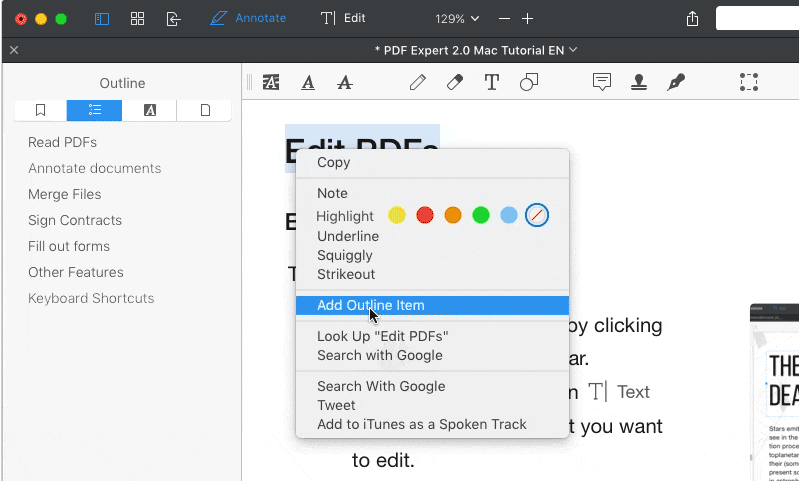
第 2 步。轮廓将立即出现在“轮廓”面板上。对要创建的每个大纲项目重复此操作。
结论
以上是如何在 PDF 中创建大纲的最佳 3 种解决方案,可以快速引导您找到文件中最重要的部分。如果您是 Mac 用户,您可以下载PDF Expert来创建大纲。如果您想直接创建轮廓而不安装任何软件,您可以使用Google Docs。如果您还有任何其他问题,请联系我们。
本文是否有帮助? 感谢您的反馈意见!
是的 或者 不























